Bạn cần tạo nhóm, group trên Facebook để học tập, làm việc? Bạn muốn giao lưu cùng nhiều người trên các nhóm FacebooK? Tuy nhiên bạn chưa biết cách tạo nhóm Facebook thế nào cho chuẩn nhất. bài viết sau đây sẽ hướng dẫn bạn cách tạo nhóm trên FB bằng điện thoại, máy tính đơn giản nhất.
Xem thêm: Hướng dẫn cách tạo nhóm trên messenger chi tiết từ A-Z
Nhóm Facebook là gì? Các loại nhóm trên Facebook
Nhóm Facebook hay Group Facebook là nơi để trao đổi theo hình thức một nhóm, giúp mọi người có thể chia sẻ thông tin, sở thích cùng những ý kiến cá nhân của mình. Nhóm thường được lập bởi những người có chung sở thích hay nhóm dùng cho hoạt động, sự kiện nào đó. Người lập nhóm thường cho phép thêm người vào nhóm để thảo luận, đăng bài và chia sẻ những thông tin liên quan.

Hiện nay, có các loại Group Facebook như sau:
- Nhóm công khai – Public group: là nhóm mà bất kỳ ai cũng có thể xem được thành viên và nội dung trong nhóm đó và ai cũng có thể tham gia vào group này.
- Nhóm kín – Close group: sẽ giúp bảo vệ tính riêng tư cho thành viên. Chỉ những người đã vào nhóm mới có thể xem được nội dung, chia sẻ thông tin trong đó.
- Nhóm bí mật – Secret Group: là loại nhóm có tính riêng tư cao hơn nhóm kín. Sẽ không ai tìm được nhóm này trên facebook ngoại trừ thành viên nhóm. Nhóm này cũng sẽ không xuất hiện công khai trên hồ sơ của bạn nên giúp bạn bảo vệ thông tin mật rất tốt.
Cách tạo nhóm trên Facebook bằng điện thoại
B1: mở ứng dụng facebook rồi chọn biểu tượng 3 gạch như hình > chọn nhóm
B2: chọn Tạo
B3: đặt tên nhóm, ảnh bìa và thiết lập quyền riêng tư cho nhóm như nhóm công khai, nhóm riêng tư hay nhóm bí mật.
B4: Chọn tạo nhóm là hoàn tất
Sau khi nhóm được tạo thành công bạn sẽ có thể sở hữu mọi quyền trong nhóm.
Cách tạo Group trên Facebook bằng máy tính
B1: truy cập vào fb trên máy tính > chọn nhóm > Tạo nhóm mới
B2: thiết lập tên nhóm, ảnh bìa, quyền riêng tư của nhóm
B3: chọn Tạo là hoàn tất
B4: Nhóm sẽ được tạo như hình dưới và bạn có thể kiểm soát các cài đặt của nhóm.
Trên đây là hướng dẫn tạo nhóm trên fb bằng cả máy tính và điện thoại đơn giản nhất. Hy vọng thông tin trong bài sẽ hữu ích với bạn.


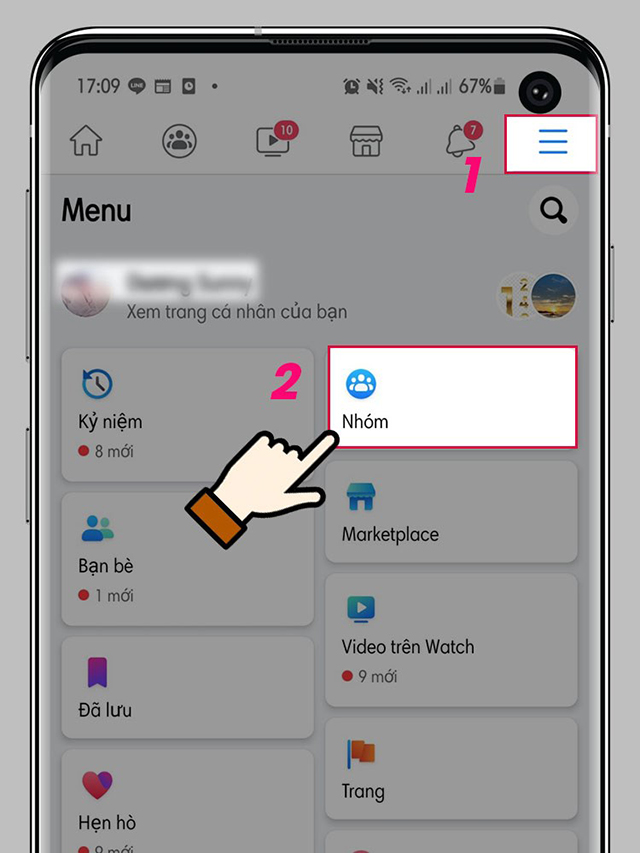
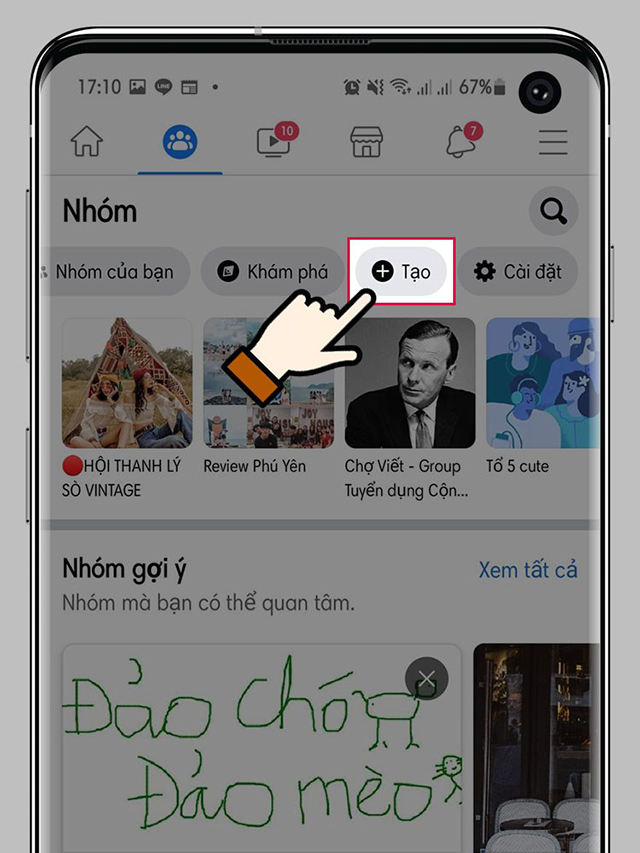
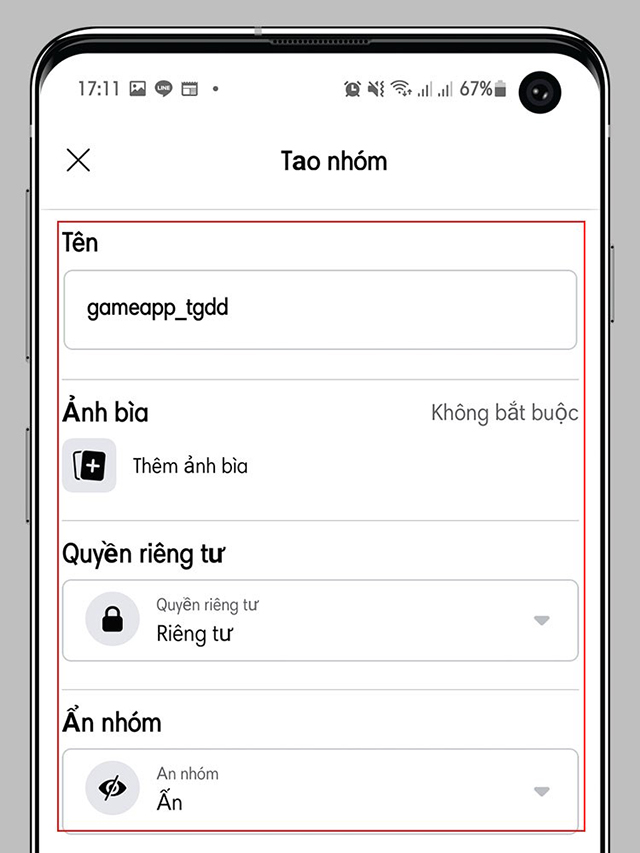
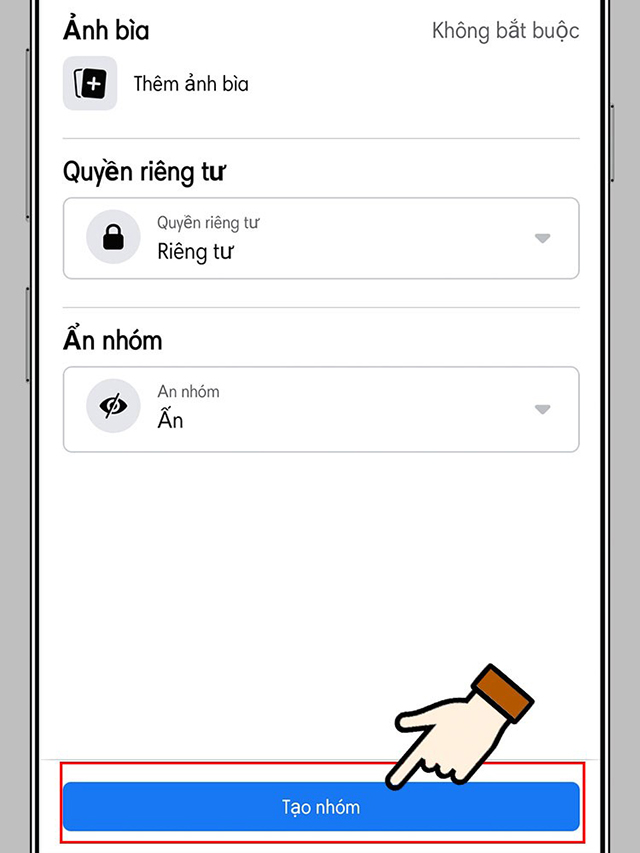
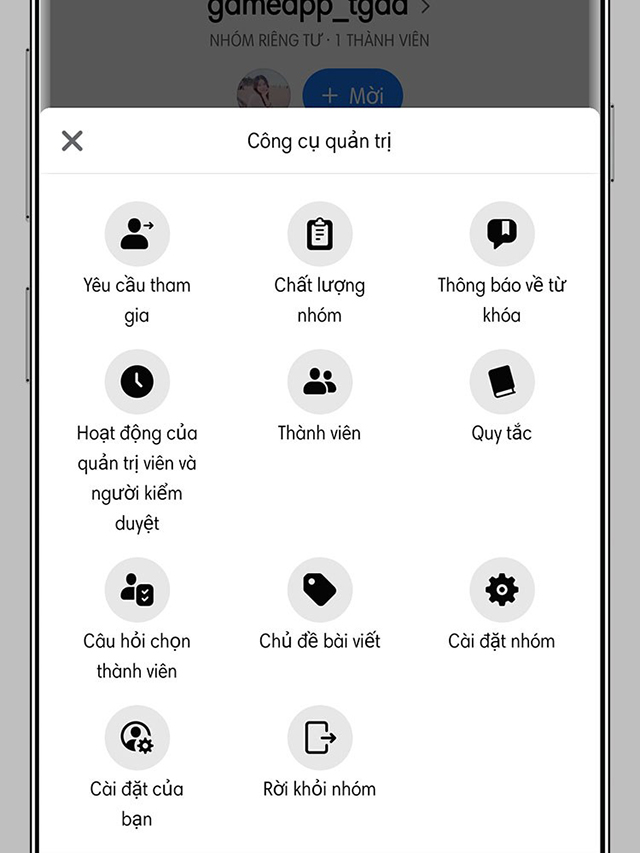
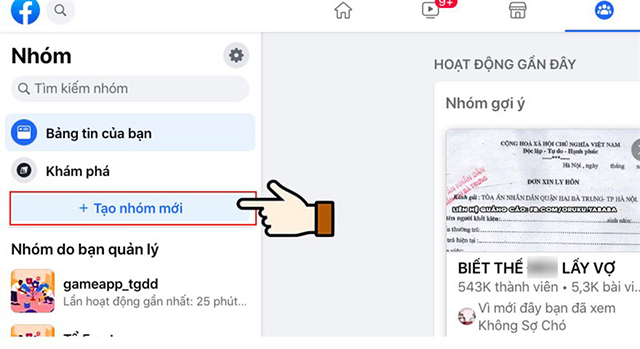
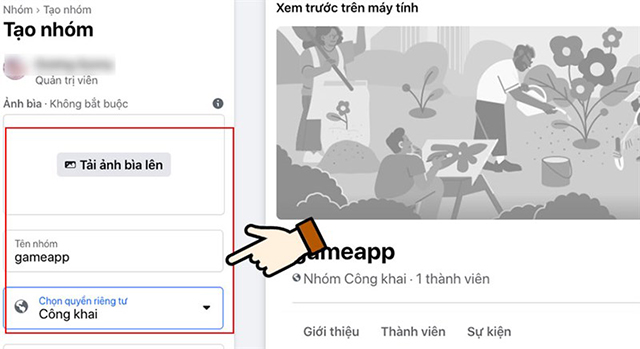
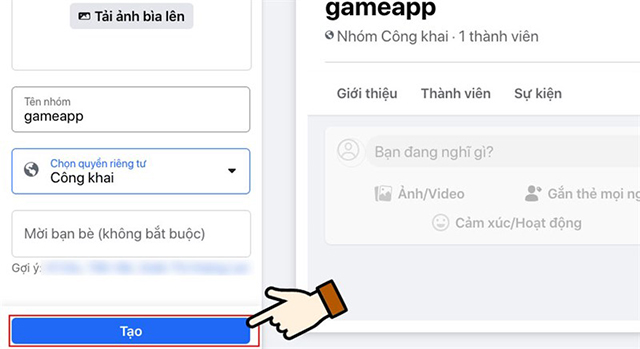
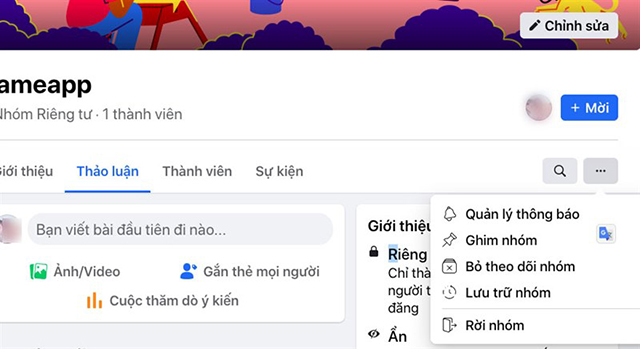








![50+ Đề thi học kì 2 Toán 11 năm 2022 mới nhất [Có đáp án]](https://seolalen.vn/wp-content/uploads/2022/09/de-thi-hoc-ky-2-lop-11-mon-toan-120x86.jpg)



